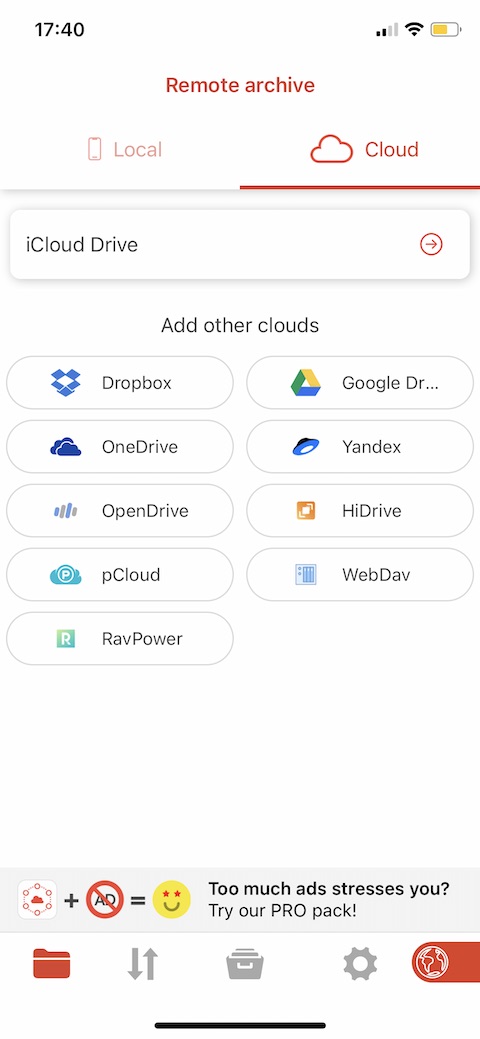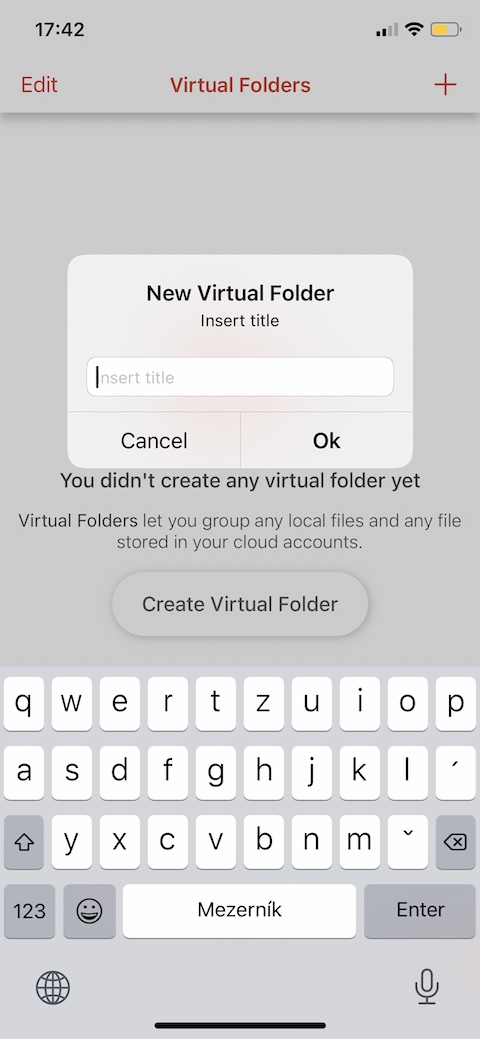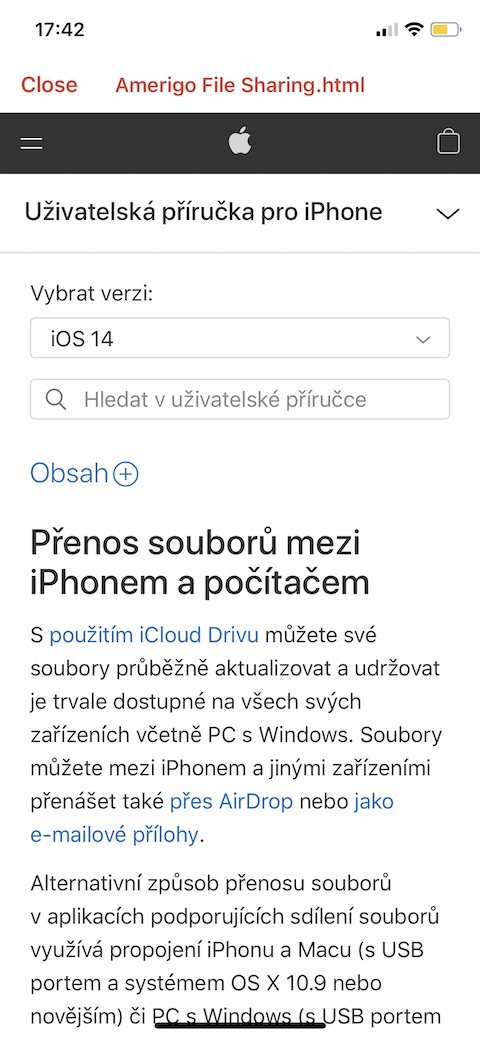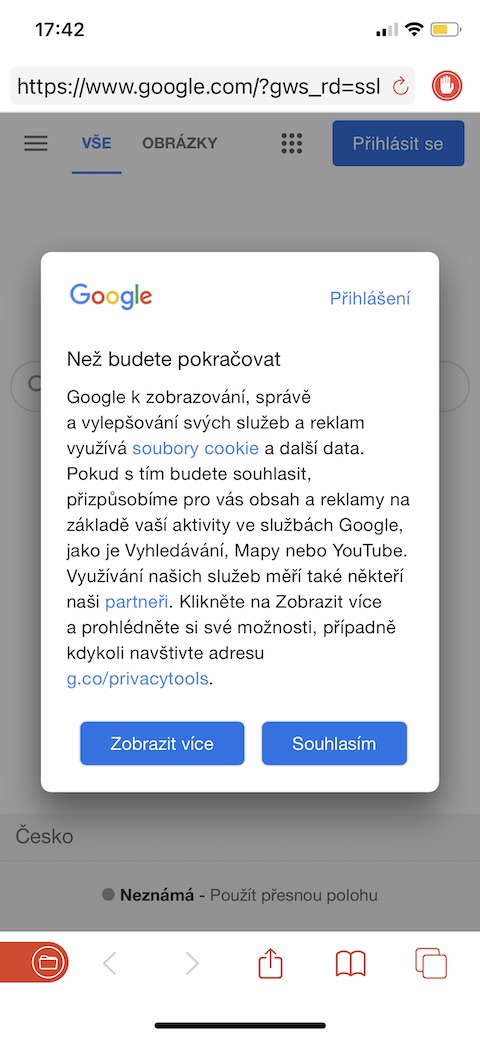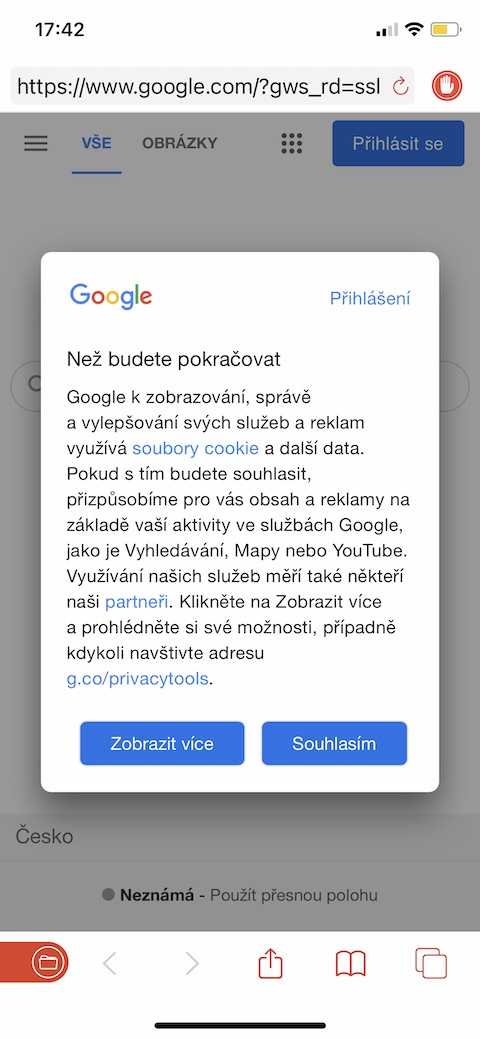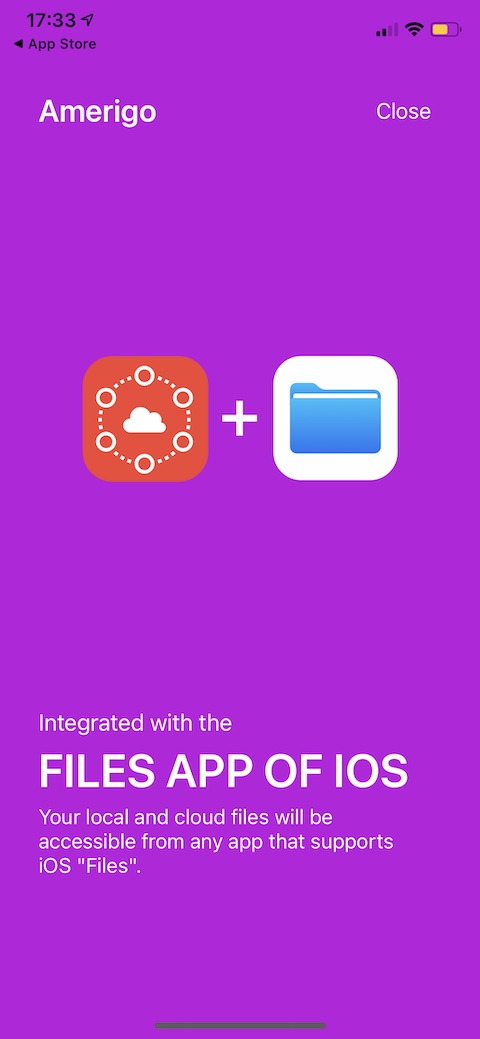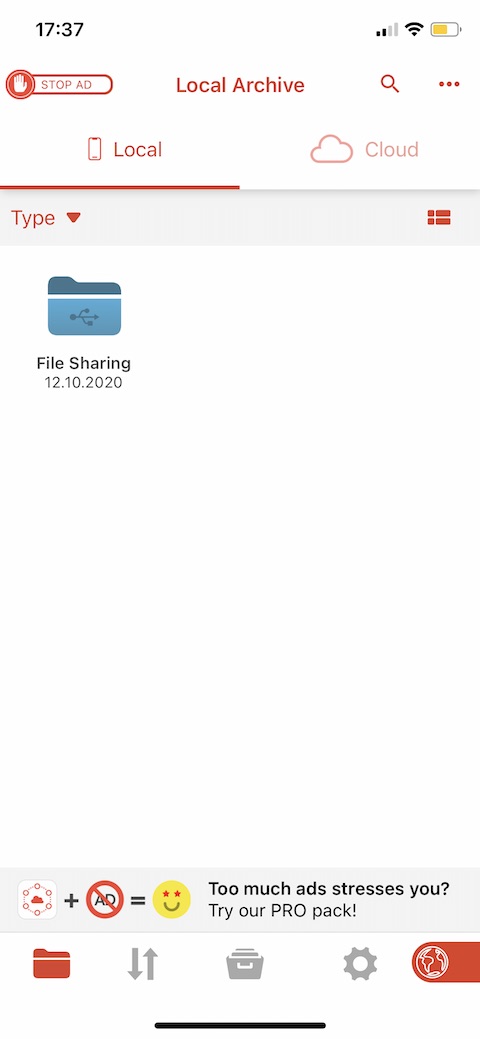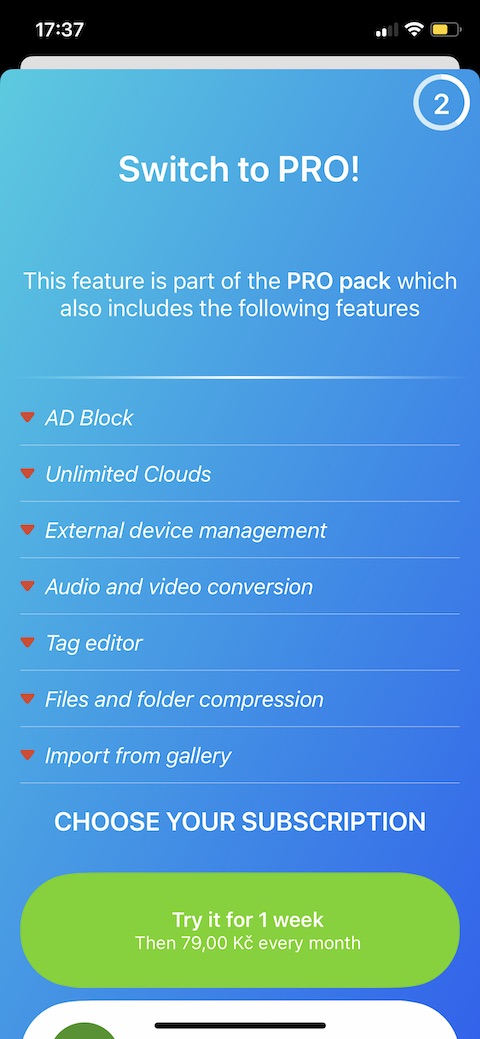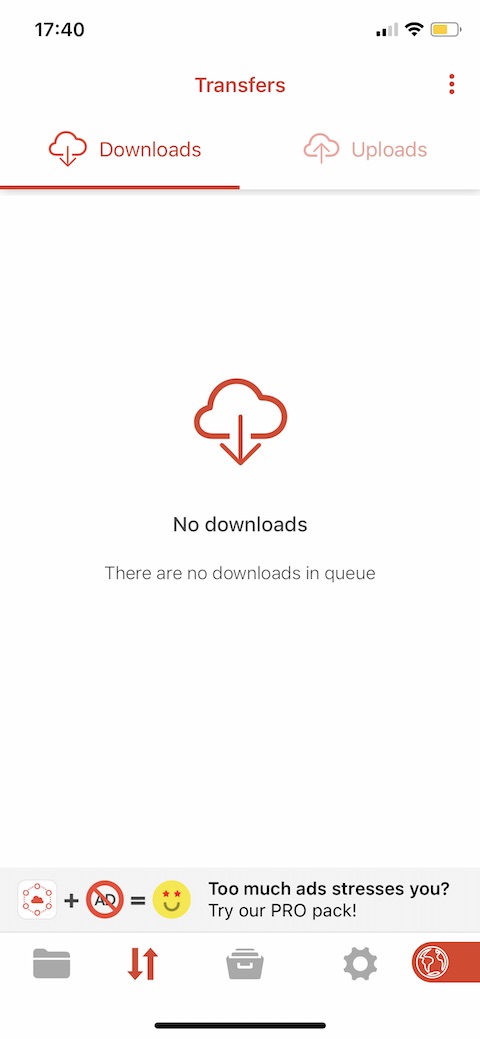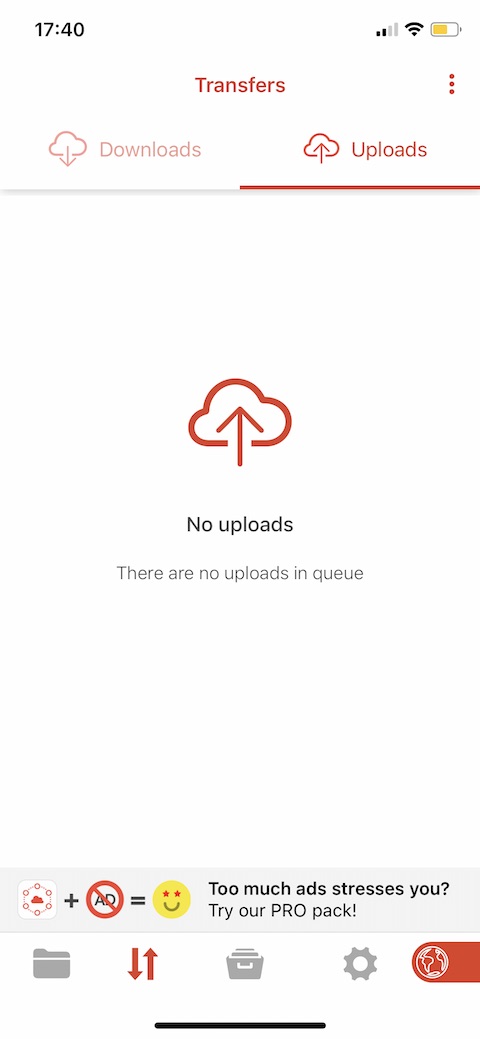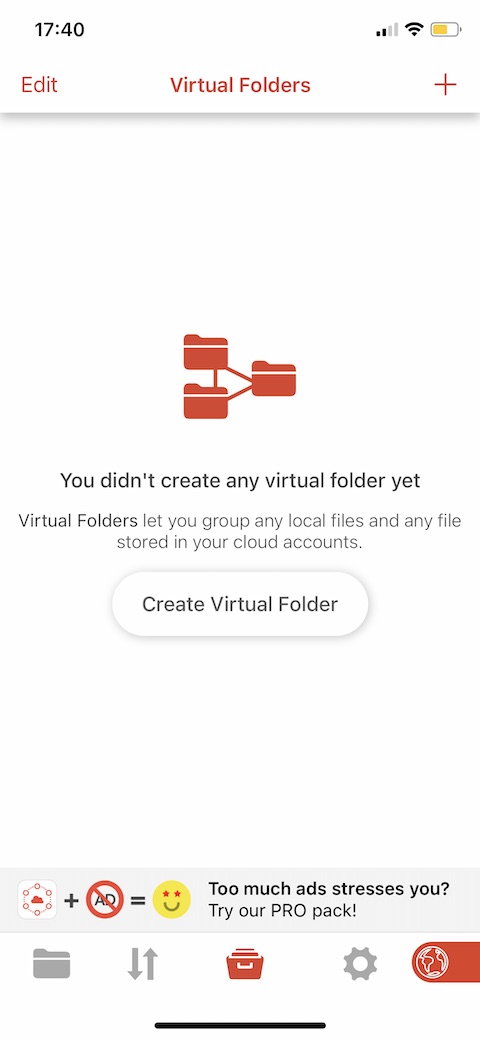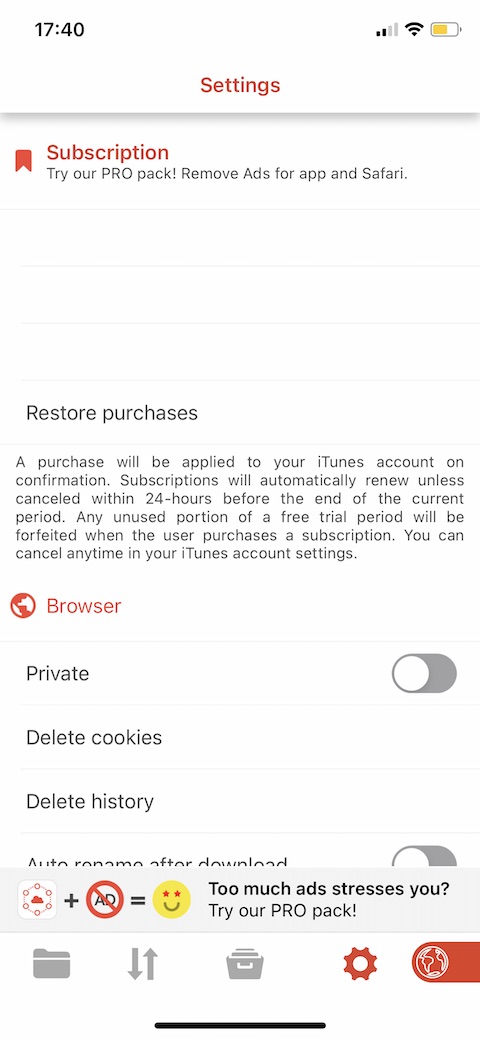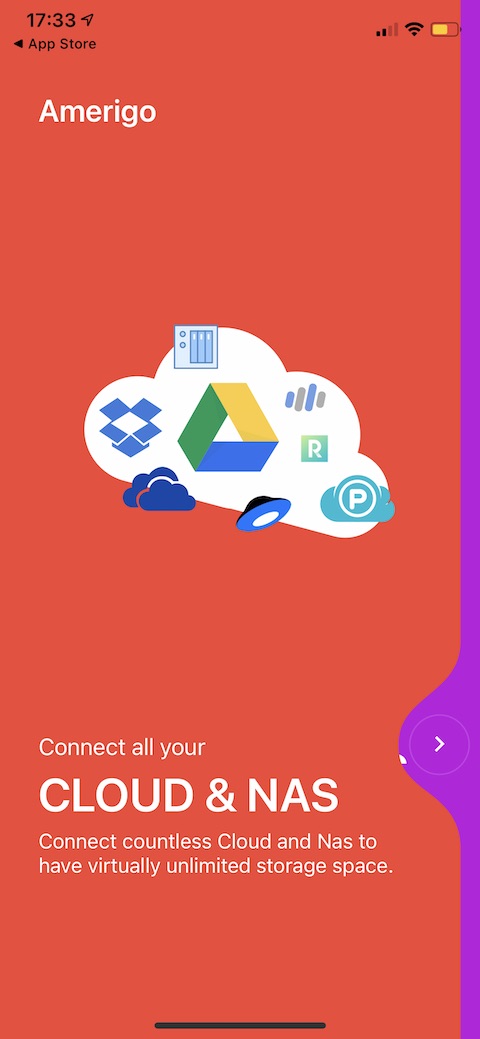iOS オペレーティング システムでは、ファイルやフォルダーを操作するためのネイティブ ファイル アプリが長い間提供されてきました。ただし、このネイティブ ツールが必ずしも人によって合うとは限りません。幸いなことに、App Store ではかなり幅広い代替手段が提供されています。そのうちの 1 つは、Amerigo File Manager です。これについては、今日の記事で詳しく説明します。
かもしれない 興味がありますか

外観
Amerigo File Manager アプリケーションを初めて起動した後、まずその基本的な機能と機能を簡単に理解します。アプリケーションのメイン画面の下部には、フォルダーの概要、ダウンロードとアップロードの概要、仮想フォルダーの作成、設定に移動するためのボタンを備えたバーがあります。画面の上部には、ローカル ストレージとクラウド ストレージを切り替えるためのタブがあります。
機能
Amerigo File Manager アプリケーションを使用すると、iPhone 上とクラウド ストレージの両方で、さまざまな種類のフォルダーやファイルを保存し、高度な管理を行うことができます。写真からメールアプリ、ネイティブファイルまで、iPhone 上のアプリへの接続を提供します。アプリケーション内の仮想フォルダーをソースごとに分割したり、Amerigo File Manager 内でファイルを圧縮および解凍したりすることもできます。このアプリケーションには PDF ドキュメントを編集するためのツールが含まれており、Amerigo File Manager は MS Office パッケージのすべてのファイル タイプをサポートします。 PIN コードを使用してアプリケーション内の機密コンテンツを含むフォルダーを保護できます。アプリケーションには Web ブラウザーも含まれています。 Amerigo File Manager アプリケーションは無料でダウンロードできます。79 週間の無料試用期間付きで月額 XNUMX コルナを支払うと、広告なしのプレミアム バージョンが得られます。無制限の数のクラウド ストレージ、外部デバイスの管理機能、ギャラリーからのインポートやその他のボーナス機能の可能性。